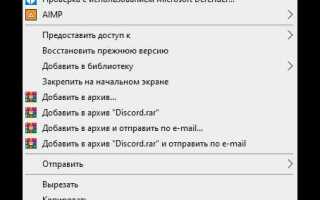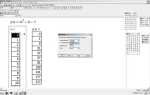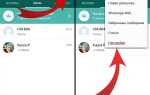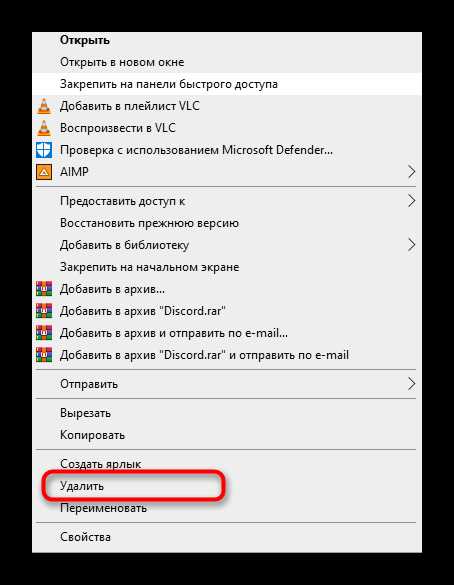
Удаление Discord с Windows 7 требует внимания к деталям: стандартная деинсталляция не всегда очищает систему от всех файлов приложения. После удаления через «Программы и компоненты» в панели управления остаются остаточные папки, записи в реестре и кэшированные данные, которые продолжают занимать место и могут вызывать ошибки при повторной установке.
Сначала необходимо завершить все процессы Discord. Откройте Диспетчер задач (Ctrl + Shift + Esc), найдите Discord.exe и завершите его. Затем откройте «Пуск» → «Панель управления» → «Удаление программы», найдите Discord в списке и нажмите «Удалить».
После деинсталляции перейдите в папку C:\Users\%USERNAME%\AppData\Local и удалите каталог Discord. Затем проверьте директорию AppData\Roaming и удалите одноимённую папку, если она присутствует. Чтобы увидеть AppData, включите отображение скрытых файлов в параметрах проводника.
Завершите процесс очистки, удалив остаточные записи из реестра. Нажмите Win + R, введите regedit и нажмите Enter. Перейдите в раздел HKEY_CURRENT_USER\Software и удалите папку Discord, если она есть. Будьте осторожны: перед редактированием реестра желательно создать его резервную копию.
Как завершить работу Discord через диспетчер задач
Нажмите комбинацию клавиш Ctrl + Shift + Esc, чтобы открыть диспетчер задач Windows 7.
Перейдите во вкладку Процессы. Если диспетчер запущен в упрощённом режиме, нажмите кнопку «Показать процессы всех пользователей».
В списке найдите процессы с названием Discord.exe. Их может быть несколько. Также проверьте наличие процесса Update.exe с пометкой Discord в колонке «Описание».
Выделите каждый процесс, связанный с Discord, и нажмите кнопку Завершить процесс. Подтвердите завершение, если появится запрос.
Проверьте, чтобы после завершения в списке не оставалось ни одного процесса Discord. Это необходимо для последующего корректного удаления программы.
Где найти установленный Discord на Windows 7
По умолчанию Discord устанавливается в системную папку пользователя. Откройте Проводник и перейдите по пути: C:\Users\Имя_пользователя\AppData\Local\Discord. Папка AppData скрыта, чтобы увидеть её, включите отображение скрытых файлов в параметрах папок.
Также ярлык Discord может находиться в меню «Пуск». Нажмите Пуск → Все программы → найдите папку Discord. Если ярлык отсутствует, проверьте наличие исполняемого файла Update.exe или Discord.exe в вышеуказанной директории.
Если вы использовали установщик, а не браузерную версию, следы программы могут находиться в C:\Program Files или C:\Program Files (x86). Проверьте наличие папки с именем Discord.
Для полной проверки используйте встроенный поиск Windows: нажмите Win + F, введите Discord, дождитесь завершения поиска. Это поможет выявить все связанные файлы и ярлыки.
Как удалить Discord через панель управления
Для удаления Discord через стандартные средства Windows 7 выполните следующие действия:
- Нажмите Пуск и откройте Панель управления.
- Выберите Программы и компоненты.
- В списке установленных программ найдите Discord.
- Щёлкните по нему правой кнопкой мыши и выберите Удалить.
- Подтвердите удаление в открывшемся окне установщика.
После завершения удаления рекомендуется:
- Проверить папку
C:\Program FilesилиC:\Program Files (x86)– при наличии остаточной папкиDiscordудалить её вручную. - Открыть
%AppData%через окно Выполнить (Win + R), найти и удалить папкуDiscord. - Зайти в
%LocalAppData%и также удалить папкуDiscord, если она осталась.
Очистка этих директорий завершает процесс удаления и предотвращает возможные конфликты при будущей переустановке.
Как очистить остаточные файлы Discord в AppData
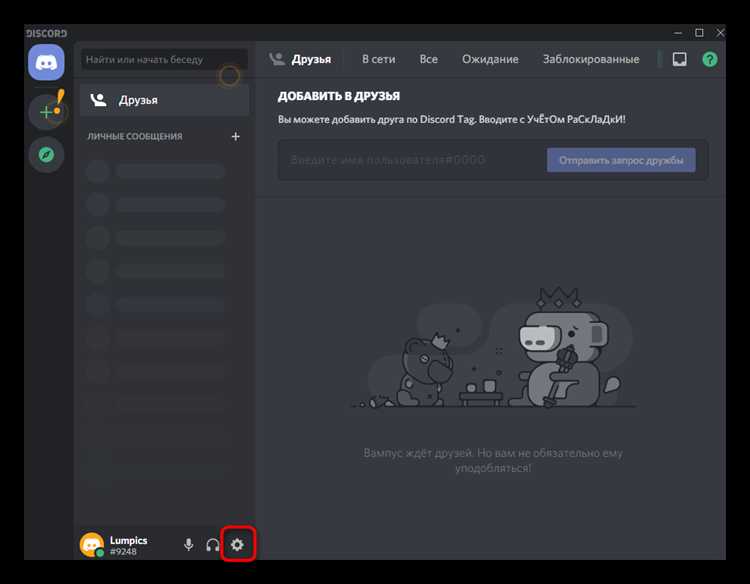
Откройте Проводник и в адресной строке введите %appdata%, затем нажмите Enter. Откроется папка Roaming, где располагаются временные файлы приложений.
Найдите папку Discord. Если она присутствует, удалите её целиком. Убедитесь, что нет фоновых процессов Discord, иначе удаление может завершиться с ошибкой. Для проверки нажмите Ctrl+Shift+Esc, завершите процессы discord.exe через Диспетчер задач.
Вернитесь в Проводник и введите %localappdata%. Найдите и удалите папку Discord и в этом расположении. Здесь хранятся кэш и конфигурации, которые не удаляются автоматически при деинсталляции.
Очистите корзину, чтобы окончательно удалить все файлы. Проверьте, что в путях C:\Users\Имя_пользователя\AppData\Roaming и C:\Users\Имя_пользователя\AppData\Local не осталось директорий с именем Discord.
Как удалить ключи реестра, связанные с Discord
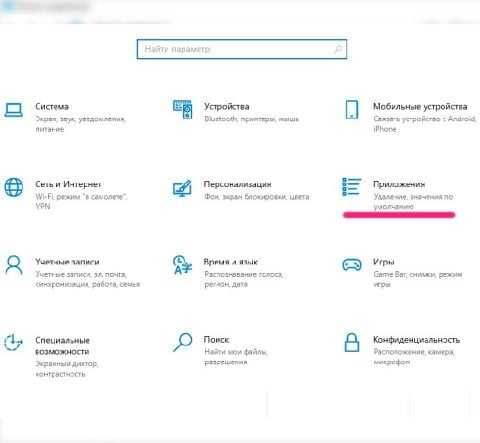
Откройте редактор реестра: нажмите Win + R, введите regedit и нажмите Enter. Подтвердите запуск, если появится запрос контроля учетных записей.
Перейдите к ключу HKEY_CURRENT_USER\Software и найдите папку Discord. Если она присутствует, щелкните по ней правой кнопкой мыши и выберите «Удалить».
Проверьте путь HKEY_LOCAL_MACHINE\SOFTWARE. Если установлен 64-битный Windows, также проверьте HKEY_LOCAL_MACHINE\SOFTWARE\WOW6432Node. Удалите ключи Discord, если они есть.
Нажмите Ctrl + F и выполните поиск по слову Discord. Удаляйте найденные ключи, только если вы уверены, что они не принадлежат другим программам. После удаления каждого ключа нажимайте F3 для продолжения поиска.
Закройте редактор реестра и перезагрузите систему. Это обеспечит применение изменений.
Какие временные папки стоит проверить после удаления
После удаления Discord с Windows 7 рекомендуется вручную проверить следующие временные директории, где могут оставаться остаточные файлы:
1. Папка %AppData%
Расположение: C:\Users\Имя_пользователя\AppData\Roaming\Discord
В этой папке хранятся пользовательские данные и кеш. Полное удаление Discord требует удаления всей папки Discord из Roaming.
2. Папка %LocalAppData%
Расположение: C:\Users\Имя_пользователя\AppData\Local\Discord
В Local содержатся временные файлы и логи. Удалите всю папку Discord, чтобы избавиться от временных данных и журналов работы.
3. Папка Temp
Расположение: C:\Users\Имя_пользователя\AppData\Local\Temp
В этой директории могут сохраняться временные установочные файлы. Используйте поиск по имени «Discord» для удаления оставшихся файлов.
4. Системная папка Temp
Расположение: C:\Windows\Temp
Иногда установщики оставляют временные файлы в этой папке. Проверьте наличие каталогов и файлов с названием Discord или похожими.
5. Кэш браузера и интеграций
Если использовалась веб-версия Discord или интеграции, очистите кэш браузера (Chrome, Firefox и т.п.) и проверьте папки расширений на наличие остатков.
Рекомендуется использовать системный поиск с точным указанием имени “Discord” и удалять найденные остаточные папки вручную. После удаления временных файлов выполните перезагрузку системы для завершения очистки.
Как проверить, остались ли фоновые процессы Discord
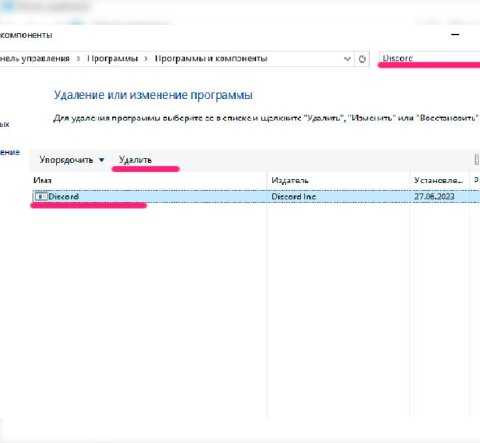
Для полной деинсталляции Discord необходимо убедиться, что никакие процессы приложения не работают в фоновом режиме. Оставшиеся процессы могут блокировать удаление файлов и папок.
- Нажмите комбинацию клавиш Ctrl + Shift + Esc для запуска «Диспетчера задач».
- Перейдите на вкладку Процессы.
- В списке процессов найдите все записи, связанные с Discord. Чаще всего это процессы с названием Discord.exe или Discord Update.exe.
- Если такие процессы найдены, выберите их по одному и нажмите кнопку Снять задачу в правом нижнем углу окна.
Кроме основного процесса, обратите внимание на фоновые службы и процессы, связанные с автозапуском Discord:
- В «Диспетчере задач» перейдите на вкладку Автозагрузка и отключите Discord, если он там присутствует.
- Откройте командную строку (Win + R → введите
cmd→ Enter) и выполните командуtasklist /FI "IMAGENAME eq Discord.exe"для проверки активных процессов через системный инструмент.
Если после удаления задач и отключения автозапуска процессы Discord продолжают появляться, рекомендуется перезагрузить компьютер и повторить проверку перед удалением файлов.
Вопрос-ответ:
Как полностью удалить Discord с компьютера на Windows 7?
Чтобы полностью удалить Discord на Windows 7, сначала закройте приложение, если оно запущено. Затем откройте «Панель управления», выберите «Программы и компоненты», найдите Discord в списке установленных программ и нажмите «Удалить». После этого нужно очистить остаточные файлы — зайдите в папку %AppData% и удалите папку Discord. Также стоит проверить папку %LocalAppData% и удалить там аналогичную папку. После всех действий перезагрузите компьютер.
Почему после удаления Discord через «Панель управления» он всё равно запускается?
Иногда стандартное удаление не убирает все файлы и процессы приложения. Discord может автоматически запускаться из папок с временными данными или автозагрузки. Для решения закройте все процессы Discord через «Диспетчер задач», затем удалите папки Discord в %AppData% и %LocalAppData%. Проверьте автозагрузку в «msconfig» или «Диспетчере задач» и отключите там Discord. Эти действия помогают исключить автоматический запуск после удаления.
Какие программы могут помочь удалить Discord с Windows 7, если стандартное удаление не срабатывает?
Если стандартное удаление не удаляет Discord полностью, можно использовать специальные утилиты для деинсталляции, например Revo Uninstaller или CCleaner. Они сканируют систему на наличие оставшихся файлов и записей в реестре, которые связаны с приложением, и помогают удалить их полностью. Такие программы удобны для тщательной очистки, особенно если у пользователя мало опыта в ручном поиске файлов и ключей реестра.
Нужно ли чистить реестр после удаления Discord и как это сделать на Windows 7?
После удаления Discord в некоторых случаях остаются записи в системном реестре, которые занимают место и могут создавать конфликты при повторной установке. Для очистки реестра можно использовать встроенный редактор regedit, но лучше воспользоваться специальными программами, например CCleaner. Они автоматически находят и удаляют лишние ключи без риска повредить систему. После очистки рекомендуется перезагрузить компьютер.